之前 写过一篇在 ubuntu 下安装 TensorFlow 的教程,那个时候 TensorFlow 官方还不支持 Windows 系统,虽然可以通过其他方法安装,但是终究不是原生的,而且安装过程繁琐易错。好消息是,Google官方在11月29号的开发者博客中宣布新的版本(0.12)将增加对Windows的支持,我11月30号知道的,立马就安装试了试,安装过程非常简单,不过也有一些需要手动调整。
更新
这里我会列出对本文的更新。
- 2017年3月1日:cuDNN 版本从 5.0 升级到 5.1 版本,更新 cuda 和 cudnn 下载地址。
安装前准备
TensorFlow 有两个版本:CPU 版本和GPU 版本。GPU 版本需要CUDA 和cuDNN 的支持,CPU 版本不需要。如果你要安装 GPU 版本,请先确认你的显卡支持 CUDA。我安装的是 GPU 版本,采用pip 安装方式,所以就以 GPU 安装为例,CPU 版本只不过不需要安装 CUDA 和 cuDNN。
- 在 这里 确认你的显卡支持 CUDA。
- 确保你的Python版本是3.5 64位。
- 确保你有稳定的网络连接。
- 确保你的pip版本 >= 8.1。用
pip -V查看当前pip版本,用python -m pip install -U pip升级pip。 - 确保你安装了 VS2015 或者 2013 或者 2010。
此外,建议安装Anaconda,因为这个集成了很多科学计算所必需的库,能够避免很多依赖问题,安装教程可以参考 这里。
以上条件符合,那么恭喜你可以开始下载 CUDA 和 cuDNN 的安装包了,注意版本号分别是 CUDA 8.0 和 cuDNN 5.1,这是 Google 官方推荐的。可以去各自官网下载,我已经下载好打成一个压缩包放到了百度云,大家可以从 这里 下载,密码 5aoc。
安装TensorFlow
由于Google那帮人已经把 TensorFlow 打成了一个 pip 安装包,所以现在可以用正常安装包的方式安装 TensorFlow 了,就是进入命令行执行下面这一条简单的语句:
# GPU版本
pip install tensorflow-gpu
# CPU版本
pip install tensorflow
- 1
- 2
- 3
- 4
- 5
- 1
- 2
- 3
- 4
- 5
然后就开始安装了,速度视网速而定。
安装网之后你试着在 Python 中import tensorflow 会告诉你没有找到 CUDA 和 cuDNN,所以下一步就是安装这两个东西。
安装CUDA 8.0
这个也是很简单的,下载完我上面给的压缩包之后,解压,得到两个文件,那个 exe 文件就是 CUDA8 的安装程序,直接双击执行就可以了,就像安装正常的其他软件一样,安装过程屏幕可能会闪烁,不要紧,而且安装时间有点长。
安装完之后系统变量会自动为你添加上,这个不用管。
测试一下是否安装成功,命令行输入nvcc -V ,看到版本信息就表示安装成功了。
安装cuDNN 5.1
其实这个是一个压缩包,解压放到任何一个目录下就行,然后把你放的那个目录添加到Path 环境变量里。
比如说我的是:
Path环境变量:
按照官方的安装步骤实际上这里已经完成了,但是经过我的安装发现,这样如果你 import tensorflow 的话它还是找不到cuDNN的文件,也就是说下面紫色框中那一行是失败的:
然后发现 GitHub 上果然有人提交了一个一样的 issue,大家可以在这里看下,然后是这么解决这个问题的:将下面这些文件复制到相应位置,
C:\cuda\bin\cudnn64_5.dll—>C:\Program Files\NVIDIA GPU Computing Toolkit\CUDA\v8.0\binC:\cuda\include\cudnn.h—>C:\Program Files\NVIDIA GPU Computing Toolkit\CUDA\v8.0\includeC:\cuda\lib\x64\cudnn.lib—>C:\Program Files\NVIDIA GPU Computing Toolkit\CUDA\v8.0\lib\x64
除此之外,还有一个办法就是将C:\cuda\bin 也加进Path 环境变量里,经过测试这样也是可行的。
如果你已经安装了 cuDNN 5.0 ,那么升级 cuDNN 的方法可以参考 这里 。
然后再次import tensorflow 应该就成功了。
测试
用一个简单的矩阵乘法测试一下,
import tensorflow as tf
a = tf.random_normal((100, 100))
b = tf.random_normal((100, 500))
c = tf.matmul(a, b)
sess = tf.InteractiveSession()
sess.run(c)
- 1
- 2
- 3
- 4
- 5
- 6
- 7
- 1
- 2
- 3
- 4
- 5
- 6
- 7
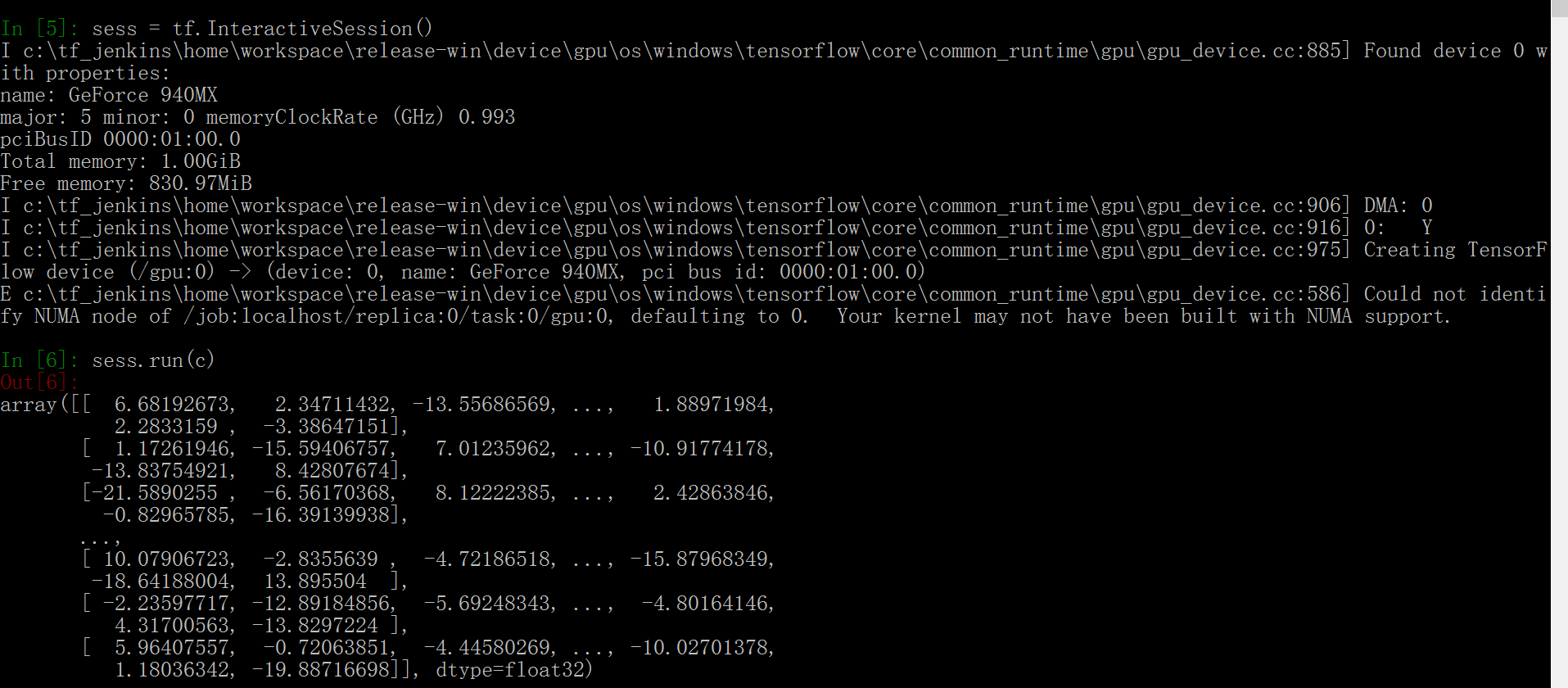
看不清的话可以右键在新标签页打开图片查看大图
可以看到已经识别出我的显卡了(不要吐槽我的渣显卡,穷屌丝一个)。
终于可以在Windows上和TensorFlow愉快的玩耍了~~~








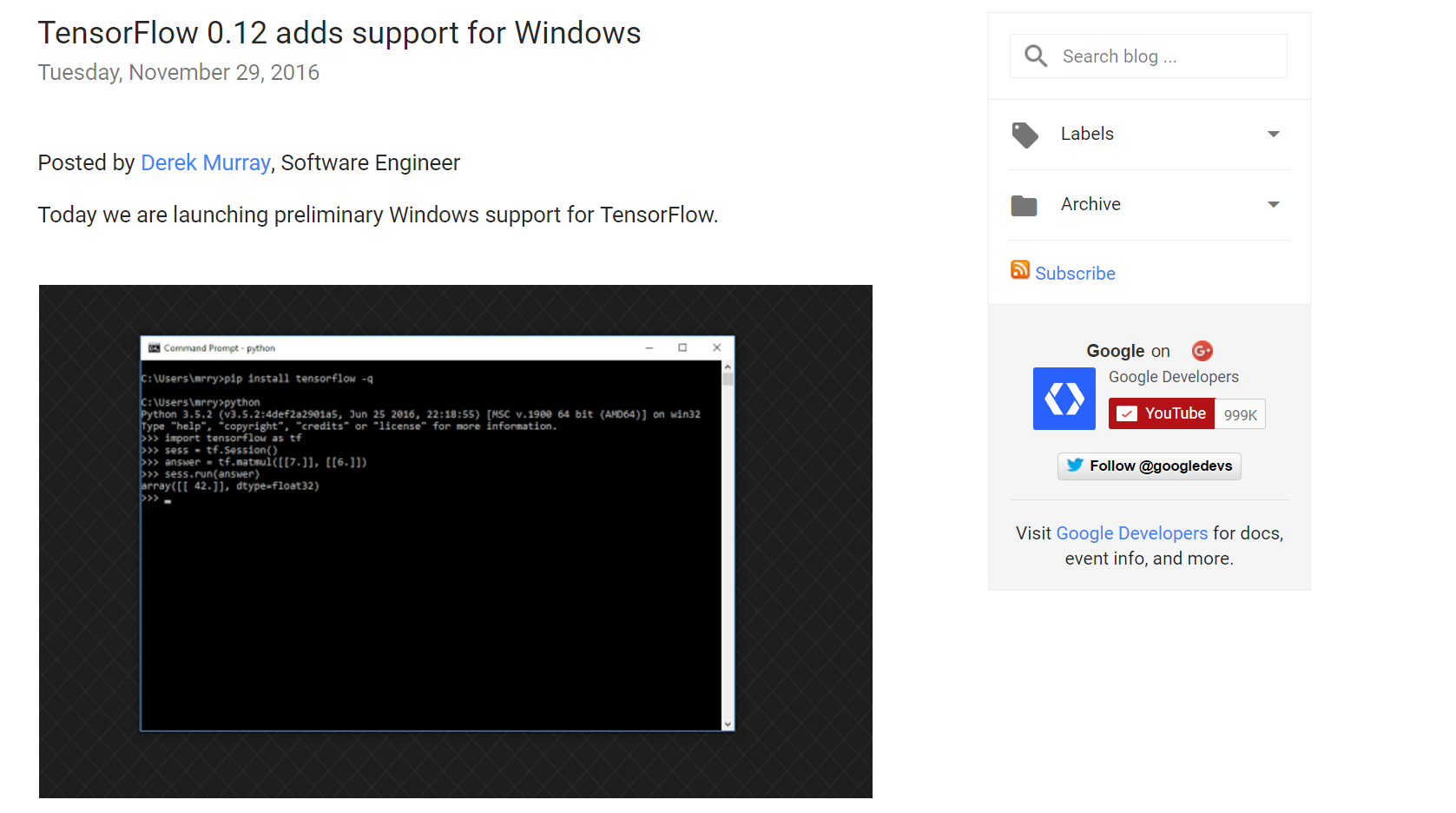

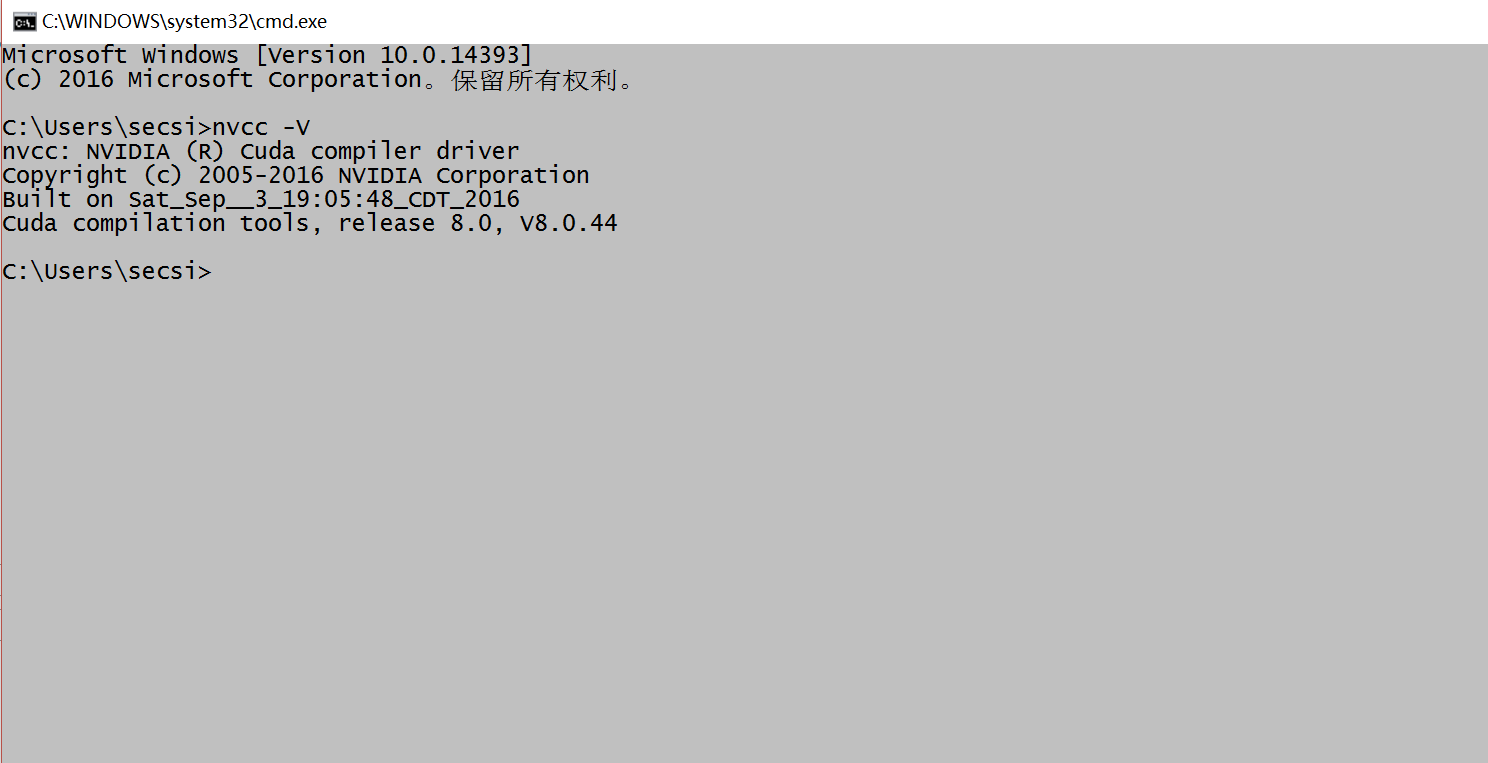
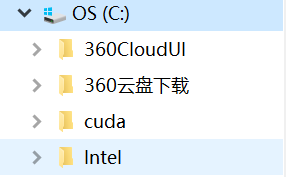
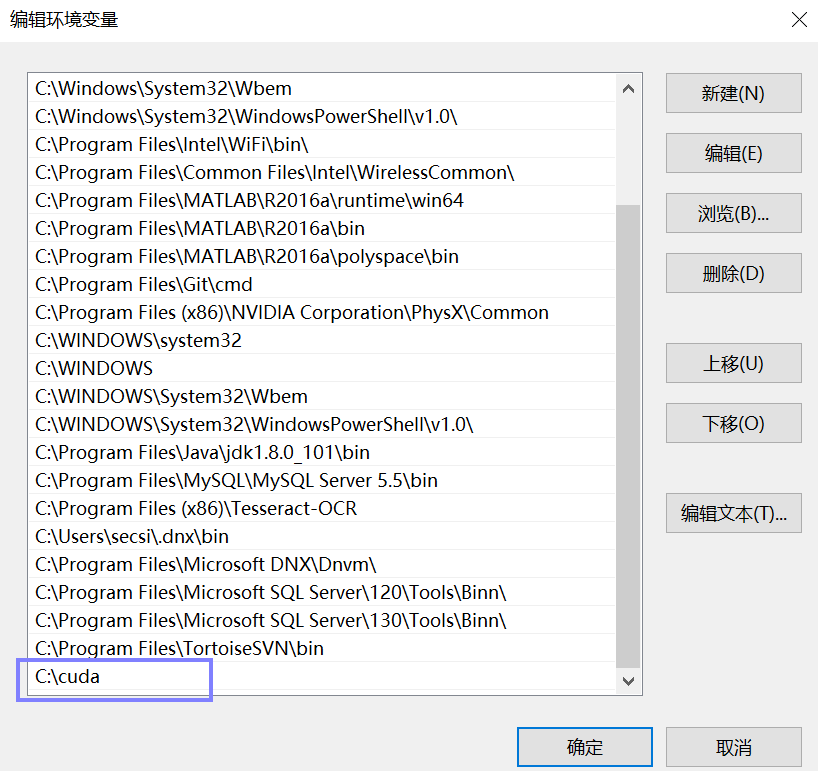
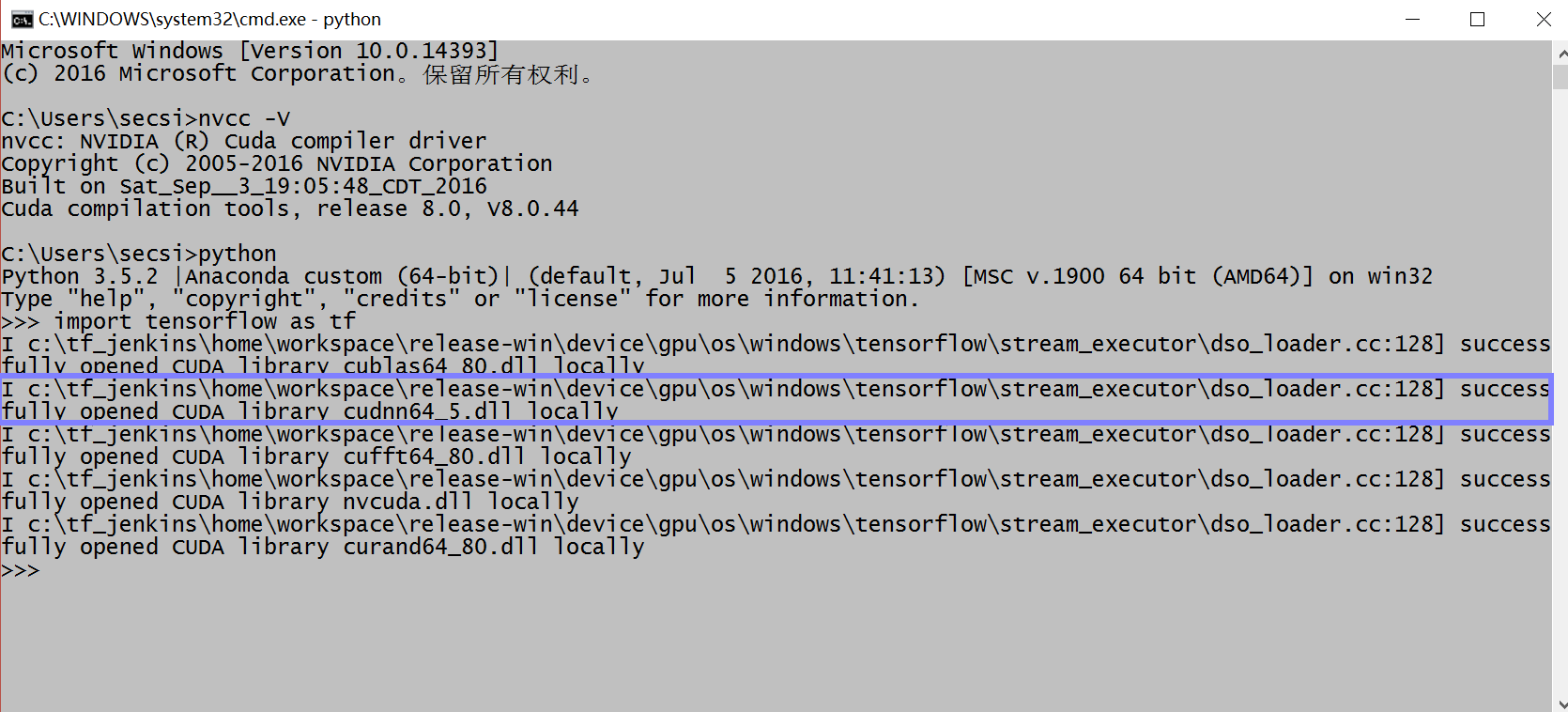














 322
322

 被折叠的 条评论
为什么被折叠?
被折叠的 条评论
为什么被折叠?








